Якщо ви належите до тих, хто любить проводити час за іграми, ви, мабуть, придбали дороге обладнання. Однак у вас можуть виникнути типові проблеми з апаратним забезпеченням, наприклад розрив екрана, що може зіпсувати ваш досвід.
Щоб вирішити цю проблему, було введено налаштування гри під назвою VSync. VSync розроблено для відеоігор, GPU та моніторів.
Було введено багато нових опцій, таких як G-Sync і FreeSync, але суть VSync залишається незмінною. Перш ніж занурюватися в нескінченні розваги, краще налаштувати свої пристрої. Давайте дізнаємося більше про VSync і дослідимо його важливість.
Що таке VSync?
VSync, широко відомий як вертикальна синхронізація, допомагає синхронізувати частоту оновлення, а також частоту кадрів вашого монітора. Це було розроблено, щоб вирішити проблему розриву екрана. Розрив екрана може виникнути, коли графічний процесор одночасно відображає різні частини кількох кадрів.
Це призводить до поділу дисплея на тонкі горизонтальні лінії. Тому синхронізація частоти оновлення з частотою кадрів є важливою для запобігання розриву.
У вас може виникнути розрив екрана в будь-який час протягом гри, але це найбільш помітно, коли на екрані з’являються вертикальні елементи, такі як будівлі та дерева. Розривання екрана порушує вашу концентрацію та робить гру негарною.
VSync виправляє цей розрив екрана, обмежуючи частоту кадрів відповідно до частоти оновлення графічної карти. Це зменшує кількість кадрів за секунду, регулюючи її відповідно до потужності монітора. Це допомагає вирішити проблему розриву екрана.
Увімкнення VSync
VSync добре працюватиме з більшістю дисплеїв, якщо у вас є графічна карта, що підтримує VSync. VSync можна ввімкнути через AMF і драйвери Nvidia. Ви також можете перемикатися в графічних налаштуваннях гри.
Тут ми пояснили крок за кроком процес увімкнення VSync за допомогою панелі керування Nvidia вашого ПК.
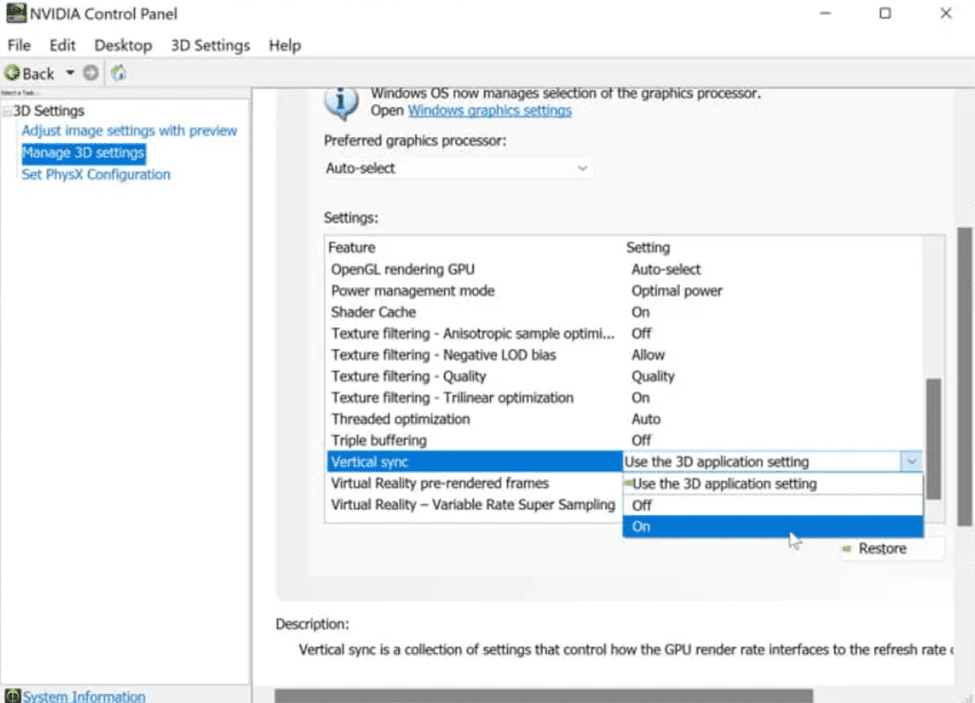
Різні графічні процесори можуть мати різні методи налаштування. Однак процес буде більш-менш подібним, навіть якщо у вас немає відеокарти Nvidia.
Вимкнення VSync
Якщо ви хочете вимкнути VSync, виконайте наведені нижче дії.
Переваги використання VSync
Якщо ваша система страждає від розриву екрана, VSync варто спробувати. Якщо все зроблено правильно, це знизить ваш графічний процесор до того ж рівня, що й ваш дисплей, і дозволить їм краще працювати та мінімізувати розриви екрана. Це також може бути зручно в ситуаціях, коли ваш графічний процесор сильно перевершує графічний попит (наприклад, у дуже старих іграх).
Оскільки графічні процесори працюють на максимальній швидкості, рендеринг застарілих сцен може призвести до надзвичайно високої частоти кадрів. Оскільки він видає кадри з такою високою швидкістю, це може спричинити перегрів вашого графічного процесора. Увімкнення VSync обмежує FPS до частоти оновлення монітора, зменшуючи навантаження на графічний механізм.
Недоліки використання VSync
VSync більшість часу працює за планом. Однак бувають випадки, коли ви можете зрозуміти, що це негативно впливає на ваш досвід гри. Як ви знаєте, VSync очікує, поки монітор буде готовий, перш ніж відображати будь-які кадри, що може призвести до затримки введення. Якщо ви перебуваєте в середині напруженого матчу, відставання — це останнє, що вам хотілося б.
Кількість кадрів також може зменшуватися нижче частоти оновлення монітора. Це призводить до подальшого зниження частоти кадрів. Ви можете ввімкнути потрійну буферизацію, щоб вирішити цю проблему. Однак потрійна буферизація не завжди надійна.
Увімкнути чи вимкнути VSync?
Використання VSync під час гри є фантастичним налаштуванням, якщо воно працює за планом. Це запобігає розриву екрана, що покращує ваш ігровий досвід. Це також запобігає перевантаженню графічного процесора під час відтворення кадрів, відповідальних за розрив гри.
Існує багато альтернатив VSync, наприклад AMD FreeSync і Nvidia G-Sync. У вас може виникнути затримка введення та зниження частоти кадрів, якщо VSync не підходить для вашого ПК.
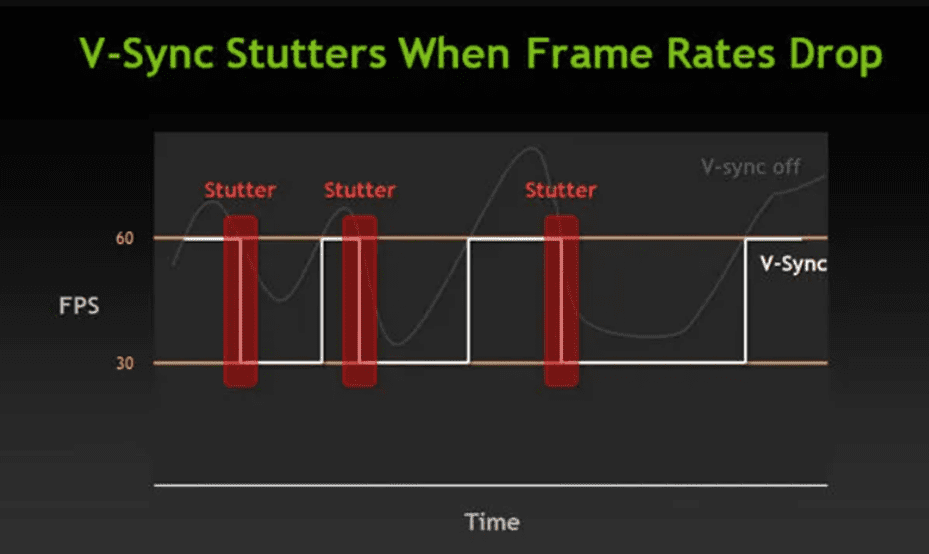
Отже, питання полягає в тому, чи слід вам увімкнути або вимкнути VSync. Відповідь проста. Якщо розрив екрана заважає вашій грі та спричиняє часті розриви екрана, вам слід увімкнути VSync. З іншого боку, якщо ви зіткнулися з затримкою введення або зниженою частотою кадрів, ВИМКНЕННЯ VSync буде правильною альтернативою. У більшості випадків VSync не створює жодних проблем; отже безпечним вибором є його увімкнення.
Висновок
Описаний вище підхід є загальним, який можна використовувати для доступу до налаштувань VSync. Однак ці параметри залежать від окремого графічного процесора, який ви використовуєте, і можуть дещо змінюватися для різних графічних процесорів. Проаналізувавши свій стан, ви повинні вирішити, увімкнути чи вимкнути VSync.
Ви також можете прочитати про те, як скинути налаштування відеокарти.
